Nos llama un cliente porque no puede abrir documentos de Word, Excel ni PDF, mostrando el error:
El sistema no puede encontrar el archivo C:\Program Files (x86)\Microsoft Office\Office12\WINWORD.EXE.
Navegamos hasta esa ruta y comprobamos que el ejecutable está ahí, pero al intentar ejecutarlo da el mismo error. ¿¡Cómo es posible que no se encuentre a sí mismo!?
Parece que ocurre con la mayoría de ejecutables, pero no con todos.
Contenidos
Motivos del error
Buscando por la red encontramos que el responsable puede ser una característica de Windows llamada IFEO (Image File Execution Options).
Esta función sirve para asociar, a través de unas claves de registro, un programa extra (normalmente para debugging) al abrir un programa.
Esto se controla desde las siguientes claves de registro:
HKEY_LOCAL_MACHINE\Software\Microsoft\Windows NT\CurrentVersion\Image File Execution OptionsEn sistemas de 64 bits también está esta clave para aplicaciones de 32 bits:
HKEY_LOCAL_MACHINE\Software\Wow6432Node\Microsoft\Windows NT\CurrentVersion\Image File Execution OptionsAbrimos regedit y navegamos hasta la clave deseada, en nuestro caso la segunda, ya que las aplicaciones con problemas son de 32 bits, y buscamos la subclave winword.exe.
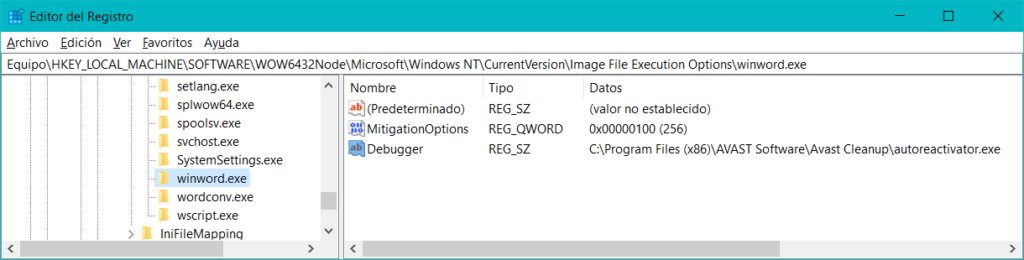
Vemos que tiene una clave extraña llamada Debugger que apunta a
C:\Program Files (x86)\AVAST Software\Avast Cleanup\autoreactivator.exe
Parece una funcionalidad de Avast Cleanup, antivirus instalado en el equipo, pero navegando a esa ruta vemos que no existe el ejecutable.
Soluciones
Antes de nada haremos una copia del registro, probamos a borrar esa clave y ya vuelven a funcionar los documentos de Word, por lo que parece que la solución es sencilla, por lo que tenemos 3 opciones:
Arreglo automático con Adwcleaner
OJO Esta opción sería la más cómoda, pero no nos ha funcionado.
El famoso antimalware Adwcleaner tiene una opción para eliminar claves IFEO. Puedes comprobarlo en su manual de funcionamiento. No está activada por defecto, por lo que para usarla, debemos marcar la opción desde las opciones de configuración del programa:
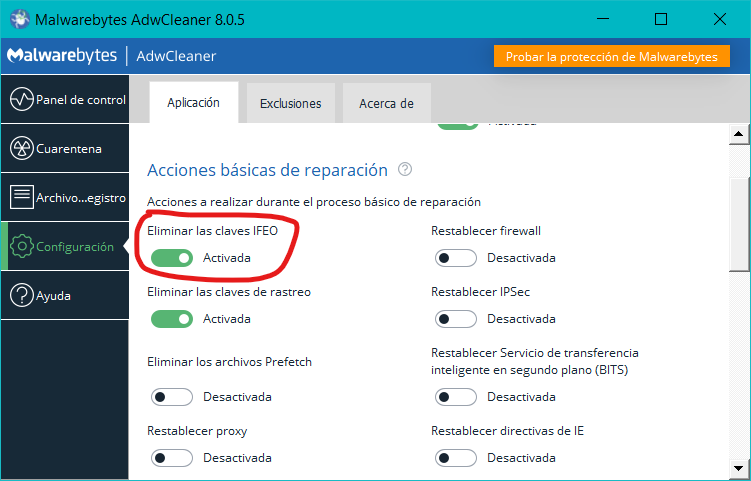
Aquí la cosa se lía un poco: la opción que acabamos de activar es para la opción de reparación básica, pero para acceder a ella debemos primero realizar un análisis antimalware y que no se detecte ninguna amenaza.
Si se encuentra alguna amenaza debemos limpiarla y reiniciar el equipo. (También podemos excluir la amenaza si no queremos borrarla en este momento).
Una vez eliminada o ignorada la amenaza, debemos repetir el análisis y, si no encuentra nada, cuando finalice, nos dará la opción de Ejecutar reparación básica.
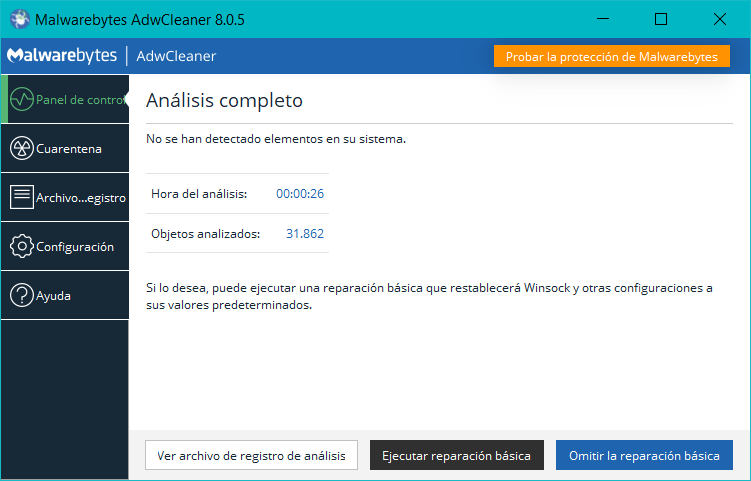
Entonces hará un rápido análisis tras el cual nos pedirá reiniciar, y debería haber solucionado el problema. Lamentablemente en nuestro caso no hizo ningún cambio en el registro.
Borrar las claves manualmente
Podemos hacer una búsqueda por el registro de la ruta de Avast y borrar a mano las que encontremos. El problema es que si tenemos muchas claves afectadas, como es nuestro caso, ir borrando una por una resulta largo y tedioso.
Buscar y reemplazar
Hacemos una copia de las subclaves de registro indicadas anteriormente:
HKEY_LOCAL_MACHINE\Software\Microsoft\Windows NT\CurrentVersion\Image File Execution OptionsHKEY_LOCAL_MACHINE\Software\Wow6432Node\Microsoft\Windows NT\CurrentVersion\Image File Execution OptionsHacemos clic derecho sobre ellas y seleccionamos exportar. Una vez hecho esto, las eliminamos (ASEGURATE ANTES DE QUE LA COPIA ESTÁ BIEN HECHA).
Esto nos generará un par de archivos .reg que debemos abrir con el bloc de notas. Una vez abiertos vamos a edición, reemplazar y buscamos:
"Debugger"="C:\\Program Files (x86)\\AVAST Software\\Avast Cleanup\\autoreactivator.exe"Y lo cambiamos por nada, dejando vacío el campo "Reemplazar por:", tal y como la siguiente imagen:
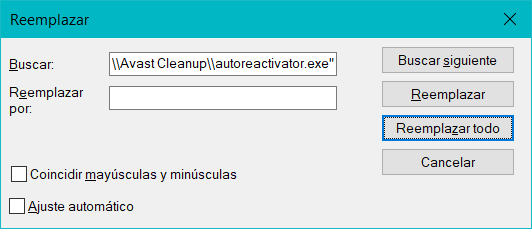
Pulsamos Reemplazar todo y guardamos los cambios.
Repetimos el proceso con el otro archivo .reg generado antes y hacemos doble clic sobre ellos. Nos aparecerá esta ventana, donde debemos decir que sí:
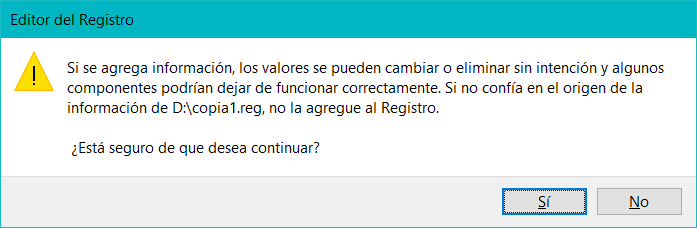
Probamos los programas y ya deberían funcionar todos.
Deja una respuesta